LOFTCam苹果版下载 3.3.2 用心创造滤镜
- 软件大小:79.9 MB
- 软件语言:简体中文
- 授权方式:免费
- 更新时间:2019/5/9
- 下载次数:124
- 软件评级:
- 软件类别:摄影美化
- 运行环境:iOS 9.0 或以上
LOFTCam是网易推出的一款照片美化软件,设计界面简洁清新,功能却十分的齐全强大,通过LOFTCam提供的各款组合滤镜,用户能够随心的使用并通过调色功能来对照片进行修改与美化,而且LOFTCam是集全网最全最多的滤镜,用户只需要在LOFTCam app中的滤镜商城中搜索各类好看的滤镜,免费下载即可使用。
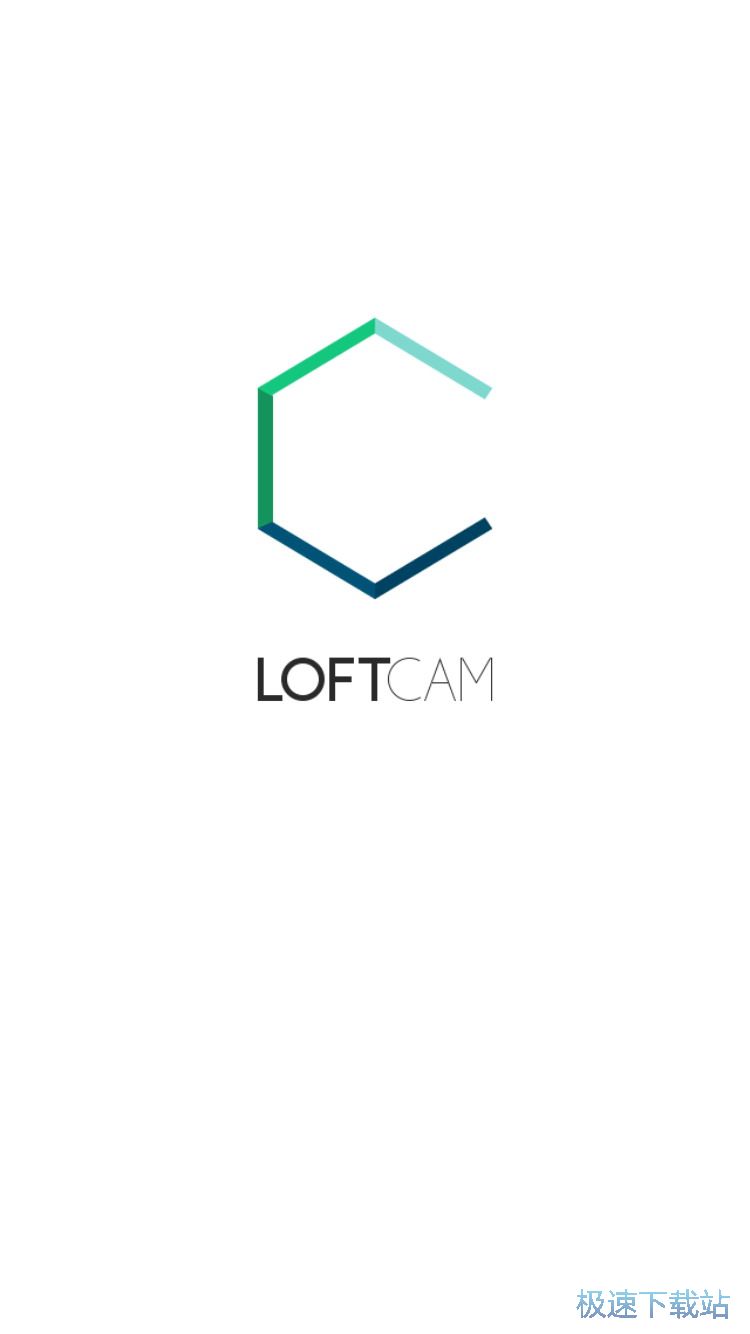
相信不少喜欢自拍喜欢拍照的朋友手机里都会有一个甚至是几个的修图软件,想要拍出好看的照片,拍照技术很重要,但是后期修图也是非常的重要,一张好看的照片是需要前期的拍摄与后期的效果相结合,这才能算是一张好看的照片,而现在不少的软件都会有后期加入滤镜、调色等等的功能,只是这些功能很多都是不太好,滤镜不够齐全,调色板甚至不能随意调色,而现在所推荐的一款照片美化工具,LOFTCam app中专注与照片的滤镜与调色,是一款十分不错的照片美化软件,里面有海量的滤镜可以随意的选择使用,还能查看由其他专业认识所发布的各种好看滤镜,我们只需要通过在LOFTCam中的滤镜商城预览并点击下载即可免费使用各种好看的滤镜,而且美化操作过程简单使用,对于小白来说也能修出一张张好看的照片,所以如果你喜欢拍照而苦于不会修图的用户,LOFTCam app绝对可以帮到你。
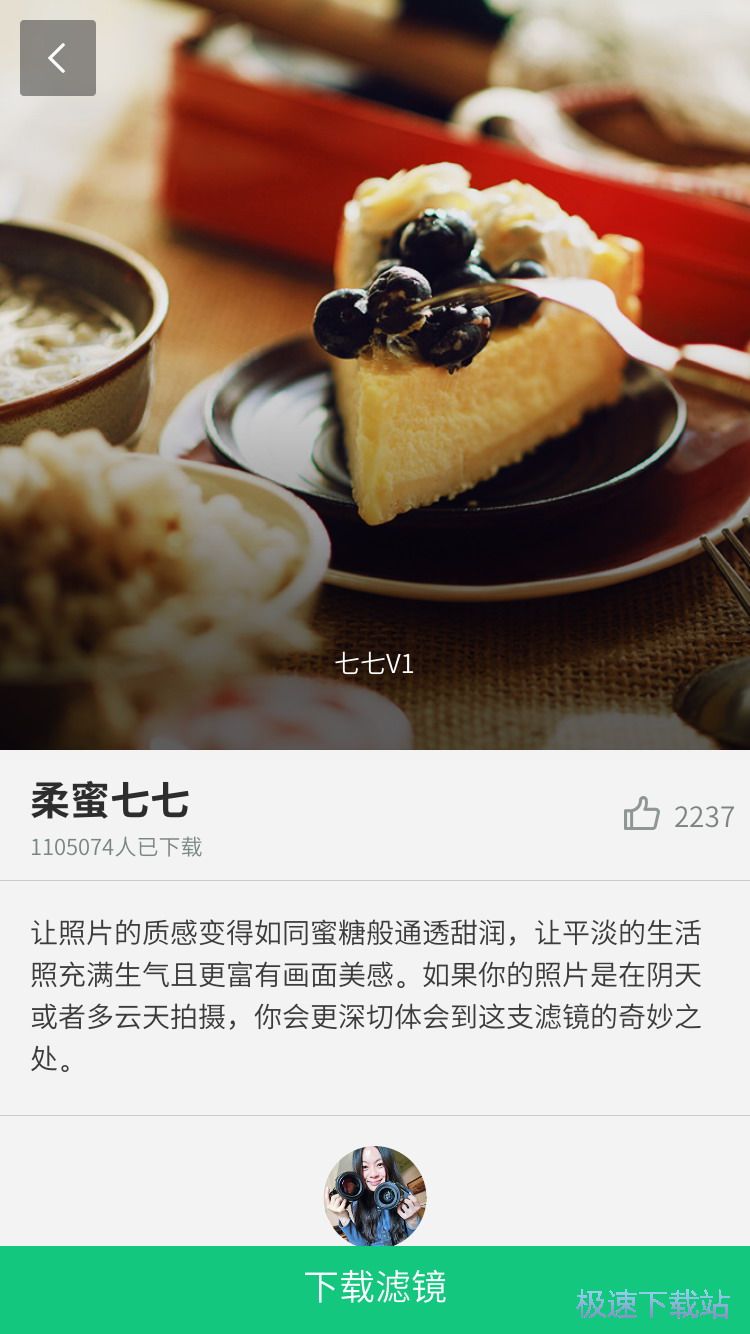
使用教程
打开【LOFTCam】客户端进入客户端后在弹出的访问系统相册权限中点击允许开启权限
权限开启后点击下方的第三个图标进入LOFTCam app的滤镜商城中
在滤镜商城中上下滑动屏幕来浏览更多的滤镜并选择需要查看的滤镜点击进入查看详情
在滤镜详情页面中滑动上方的图片则可以查看该滤镜组合中所包含的各个滤镜效果
点击下方的下载后即可下载该滤镜并开始使用
选择需要美化的照片后点击需要添加的滤镜并滑动进度条调整滤镜的效果
选择下方的标签则可以对照片进行调色、剪裁、添加贴纸等操作
修改完成后即可点击右下角图标进行图片保存并可分享到各个第三方社交平台中
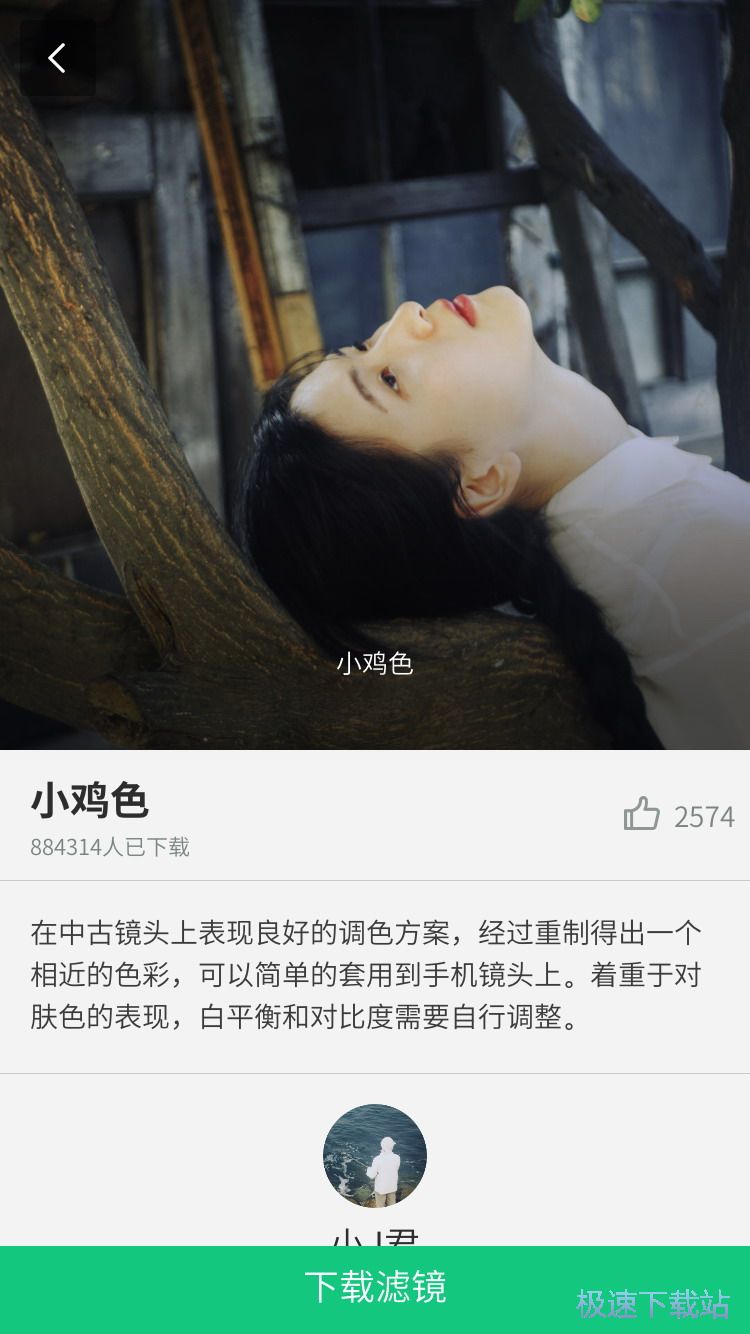
官方介绍
LOFTCam 是网易团队倾力打造的一款修片 App,独家顶级滤镜让你的照片一秒变大片!
时下潮人热捧,App Store 多次推荐,有 LOFTCam 在手,你就是别人眼里的摄影大师!
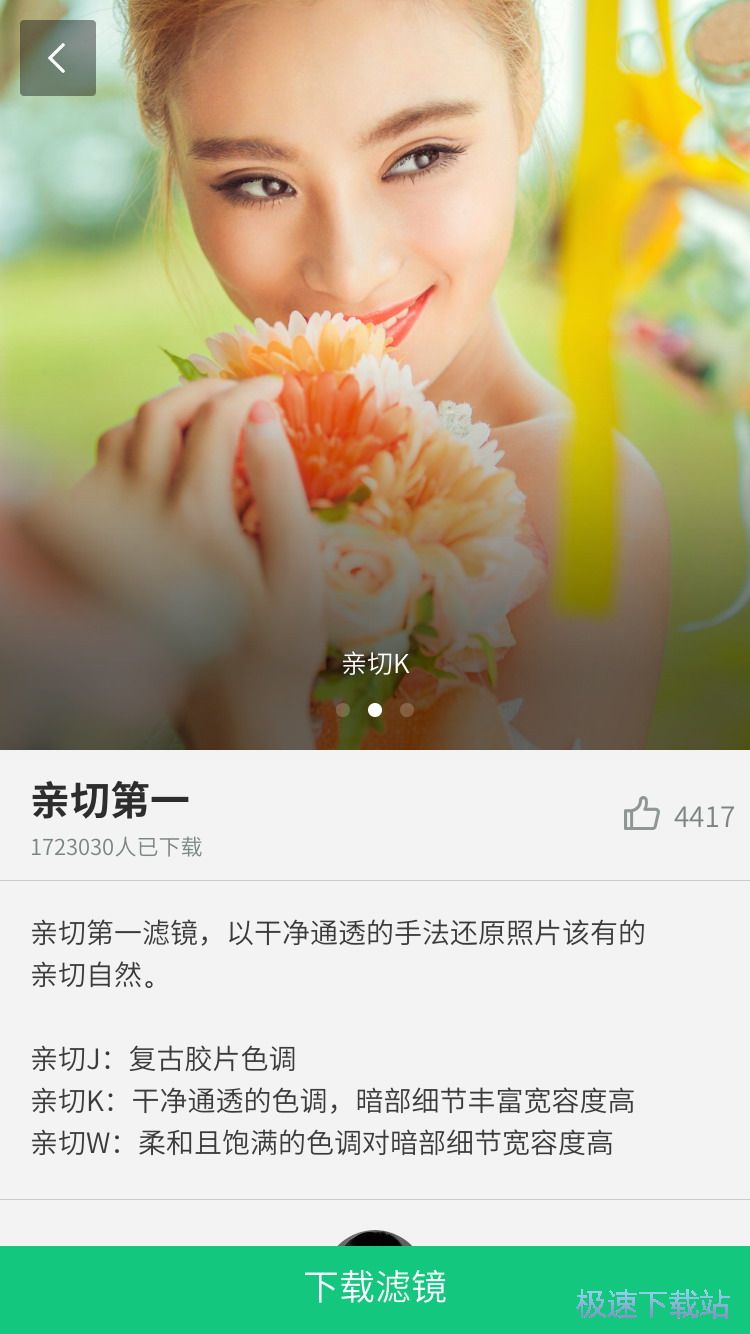
亮点功能
好玩又好看的贴纸,无论你是文艺范还是卡哇伊,都能满足你的创意
顶级相机实时滤镜,拍照修图1步搞定,让你的照片美得毫不费力
20 余款精心打造的预设滤镜,不管你是哪种style的骚年,都能轻松满足
特有的滤镜商店,联合一线摄影师推出免费顶级滤镜,陪你轻松玩出专业范儿
强大的编辑工具,记录每一步历史操作,令你的照片每一处细节都完美无瑕
一键分享到微博、朋友圈等,令你格调尽显,成为家人朋友眼中的摄影大师
新内容
修复了已知问题
LOFTCam使用教程
打开【LOFTCam】客户端,进入客户端首页后会跳出需要访问系统相册的权限,点击允许后即可开启权限,而没有点击允许的用户可以在手机设置隐私页面中把权限重新打开,否则是无法读取系统相册来进行照片美化,而权限开启后即可点击左下方的第三个图标进入滤镜商城中。
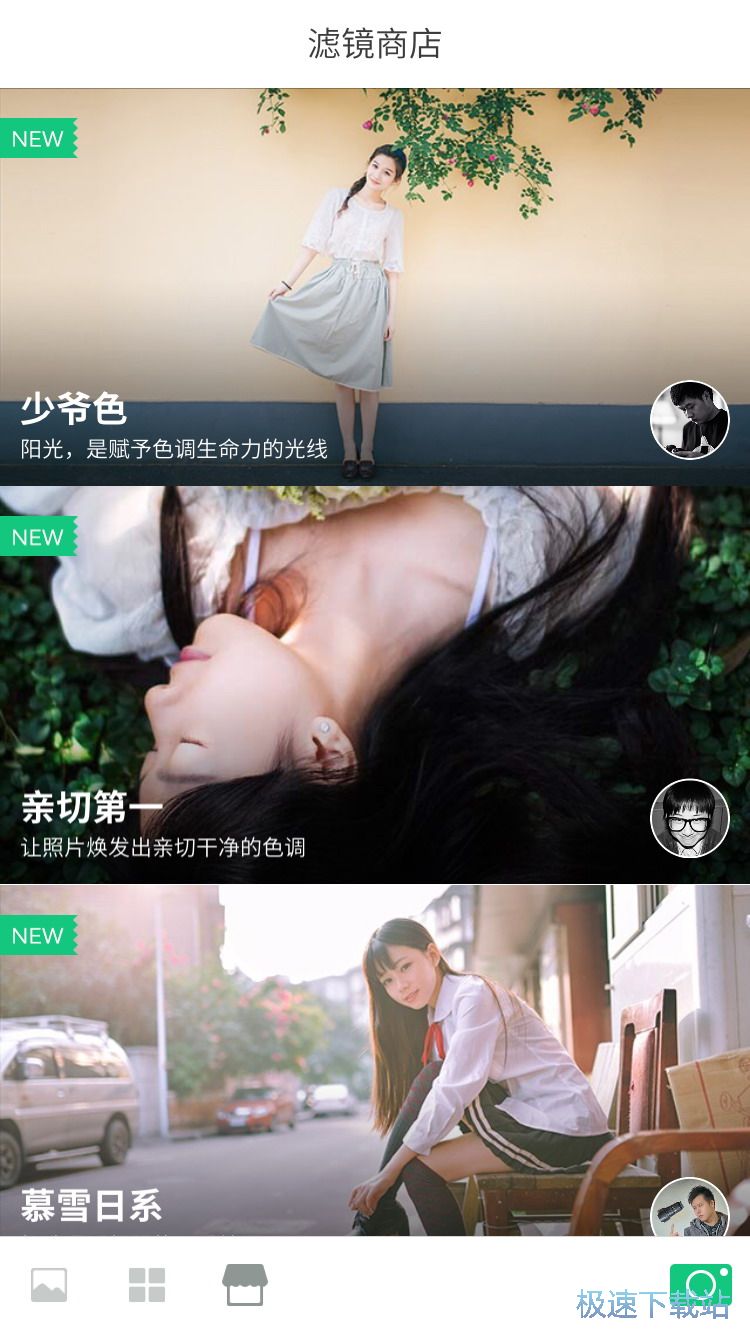
进入滤镜商城中我们可以点击通过滑动屏幕来浏览滤镜商城中的各类滤镜组合,往下滑动则可以查看更多,而点击我们需要下载使用的滤镜即可进入滤镜组合的详细页面中,在滤镜详细页面中我们可以左右滑动上方的图片来预览该滤镜的效果,而点击则可以查看大图,而往下滑动则可以查看该滤镜的简洁与发布人,点击下方的下载滤镜后即可下载当前滤镜并使用。
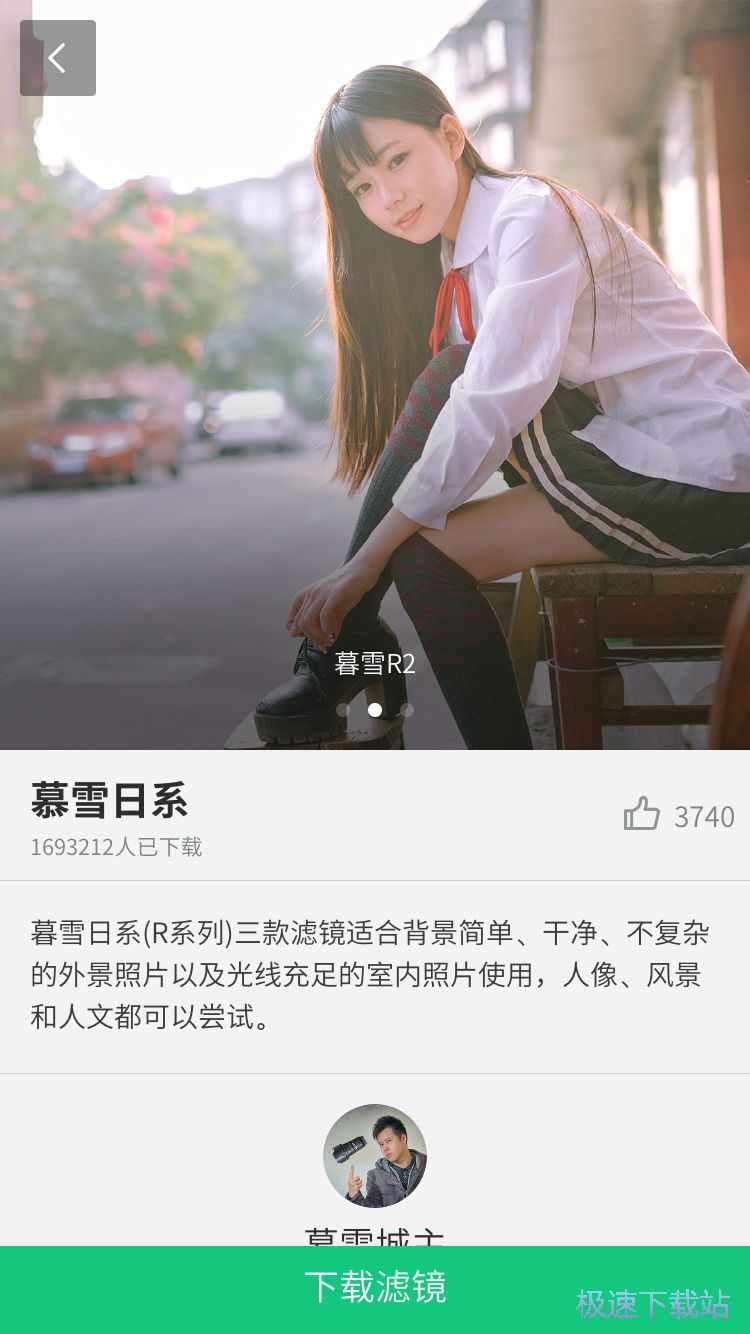
滤镜下载完成后点击立即查看该滤镜即可返回到首页中,在首页选择需要美化修改的照片后,点击需要美化的图片后即可进入修改页面中,我们可以点击下方第一个选项来进入滤镜添加页面中,在这里我们可以查看到刚刚完成下载的滤镜组合,左右滑动下方的滤镜则可以查看更多。

点击我们需要添加的滤镜则可以在上方查看该滤镜的效果,而滑动滤镜上方的进度条,则可以调整该滤镜的效果,进度条越往右滤镜的效果就越强,反之往左则是越接近原图,根据个人喜好来选择即可。

滤镜调整完成后点击底部中间的图标则可以调出照片编辑工具,我们可以在工具栏中点击上方的剪裁选项来对照片进行剪裁,通过滑动照片的剪裁框来调整剪裁的大小,而有需要把照片做成头像的用户则可以根据头像规格来进行剪裁,点击下方的各类规格后即可选定剪裁框,然后拖动该剪裁框到想要剪裁成头像的地方即可,剪裁完成后点击右下角即可完成保存,保存完成后返回到编辑页面中在这里点击第二个选项还能对照片进行旋转操作,根据个人来定制即可。
网易公司(NASDAQ:NTES),是中国主要门户网站,和新浪网、搜狐网、腾讯网并称为“中国四大门户”。网易在开发互联网应用、服务及其它技术方面始终保持中国内业界的领先地位。自1997年6月创立以来,凭借先进的技术和...
- 共 0 条评论,平均 0 分 我来说两句
- 15126去演 2.0.3
- 10204爱字幕 2.7.8
- 10179百变时光机 1.5
- 10110录屏大师 2.0.2
- 10075人像大师 3.1.2
- 5174爱编辑视频大师 1.8.9
- 2338美图秀秀 7.0.2
- 827VOUN 2.11
- 482快手极速版 2.0.4
- 466Canva可画 3.78.0


